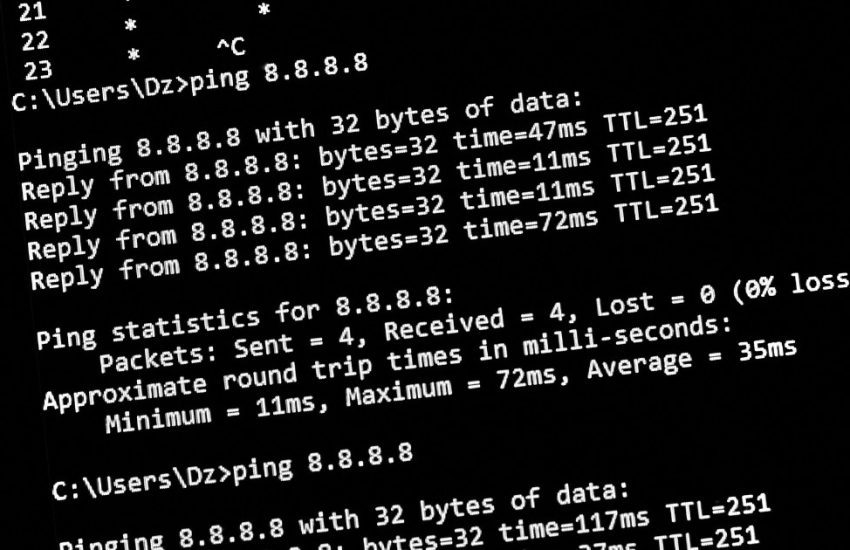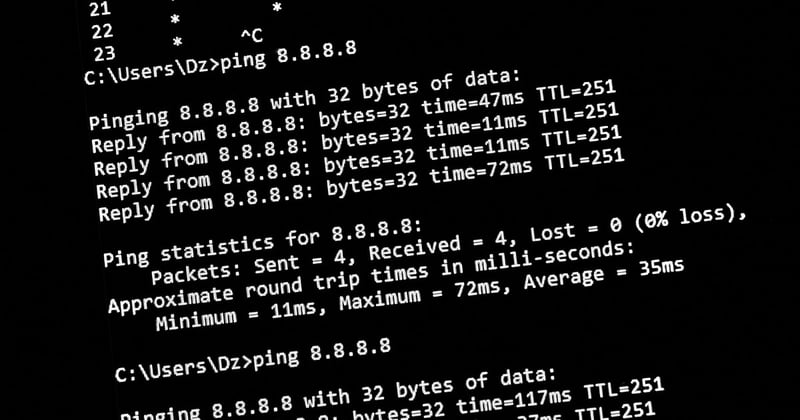Ping es uno de los comandos de red más utilizados. En este artículo aprenderás qué es, cómo utilizarlo, herramientas de ping online y algunos ejemplos prácticos.
Primero, veamos qué es el ping.
¿Qué es el ping?
Ping es una utilidad de comando de Terminal/Shell que se utiliza como una forma sencilla de verificar que una máquina tiene acceso a Internet y puede comunicarse con otras computadoras o dispositivos de red.
Algunas de las funciones del comando ping son:
- Probar la conectividad de la red: red local, Internet
- Solucionar problemas de la tarjeta de interfaz de red
- Probar problemas de resolución de nombres DNS
La mayoría de los sistemas operativos como Windows, macOS y Linux tienen Ping preinstalado, pero cubriremos el proceso de instalación a lo largo del artículo.
tal vez viste silbido en conversaciones normales, por ejemplo, «Te enviaré un ping una vez que haya terminado el trabajo». En el lenguaje común, ping significa simplemente un mensaje enviado de una computadora a otra.
¿Cómo funciona el ping?
La idea básica de Ping es comprobar la conectividad entre dos dispositivos. Funciona cuando el dispositivo de origen envía una solicitud de eco ICMP al dispositivo de destino y espera la respuesta de eco.
Según la herramienta, se obtiene información sobre la pérdida de paquetes, el tiempo de ida y vuelta (RTT) y los errores, si los hubiera. Para un ping exitoso, el más importante de estos parámetros es el RTT, que indica el tiempo total que tarda la señal en subir y bajar desde la fuente.
Por lo general, estas herramientas envían múltiples comandos Ping y brindan el tiempo RTT promedio, más conocido como latencia. Generalmente se especifica en milisegundos; la mitad de este valor se conoce como Ping.
Usando ping
Para verificar que ping esté instalado, inicie una terminal (macOS, Linux) o un símbolo del sistema (Windows) y escriba «ping –help». En la mayoría de los casos deberías ver algo como esto.

Si obtiene una sección de ayuda con una lista de indicadores para usar, estará listo. En algunas distribuciones de Linux como Ubuntu, es posible que tenga problemas porque ping no está instalado de forma predeterminada. En Ubuntu puedes instalar ping con:
sudo apt install iputils-pingOtra forma de probar el ping instalado en su sistema sería usar cualque devuelve la ruta a cualquier binario instalado en su sistema:
which ping
# /usr/bin/ping # My resultAhora que puedes utilizar ping sin problemas, es hora de aprender su uso básico.
El comando ping se conecta a cualquier host disponible, ya sea en su red local o en Internet. Este host puede ser otra computadora, un servidor, un enrutador o incluso una impresora.
Ping acepta un argumento, que es la dirección web o IP a la que intenta conectarse. Por ejemplo, intentaremos conectarnos a geekflare.com.
$ ping geekflare.comRecuerde que el signo “$” significa que estamos usando un shell bash; en Powershell (Windows) sería «>». Sólo necesitas copiar el comando y no el signo de dólar.
Después de escribir el comando anterior, debería ver algo como lo siguiente:
PING geekflare.com (104.27.118.115) 56(84) bytes of data.
64 bytes from 104.27.118.115 (104.27.118.115): icmp_seq=1 ttl=57 time=64.1 ms
64 bytes from 104.27.118.115 (104.27.118.115): icmp_seq=2 ttl=57 time=71.4 msEn primer lugar, muestra el nombre de dominio al que estamos intentando conectarnos y su dirección IP entre paréntesis. Luego envía paquetes de bytes de datos (normalmente 64) al destino deseado. Para detener el comando ping, simplemente presione CTRL+C.
Si tienes una conexión a Internet estable (lo cual estoy seguro de que tienes ya que estás leyendo esto), deberías recibir un mensaje similar al siguiente:
--- geekflare.com ping statistics ---
3 packets transmitted, 3 received, 0% packet loss, time 10192msEste mensaje muestra las estadísticas del proceso de ping que realizó en un nombre de dominio o una dirección IP. Como puede ver, ping envió 3 paquetes de datos y los recibió todos. Esto significa que su conexión a Internet y el servicio de alojamiento que proporciona la dirección IP funcionan perfectamente.
Este mismo proceso ocurre cuando visita una página web, usted (su navegador) envía paquetes de datos con una consulta, el DNS (servicio de nombres de dominio) traduce el nombre de dominio a una dirección IP real, luego el host envía el contenido de la página de regreso a a nosotros. Por supuesto, nos saltamos muchas cosas, pero esto es sólo una explicación de una interacción de red simple.
Como guía, siempre que necesite una lista de indicadores disponibles, puede llamar a su página de manual con hombre o el -Ayuda bandera.
man ping
# Manual page
ping --help
# Help flagIPv6 frente a IPv4
El mundo se está quedando sin direcciones IP y por eso estamos empezando a implementar IPv6 (Protocolo de Internet versión 6).
En resumen, IPv4 es el protocolo IP principal que ejecuta la web. Utiliza una dirección IP de 32 bits, incluida una notación numérica con puntos. Por ejemplo, la dirección IP principal de Google es 8.8.8.8. IPv4 existe desde 1981 y es el protocolo normal al que estamos acostumbrados.
De otra parte, IPv6 es otro protocolo IP que resuelve el problema de la pérdida de direcciones. Si IPv4 tiene hasta 4,3 mil millones combinaciones, IPv6 podría tener 340 billones de billones de direcciones IP.
A continuación se muestra un ejemplo de una dirección IPv6: 2001:db8:3333:4444:5555:6666:7777:8888.
En otras palabras, pasaremos a direcciones IPv6 en los próximos años, porque cada dispositivo IOF (Internet de las cosas) y sitios web futuros necesitarán nuevas direcciones.
Ping ya admite direcciones IPv6 y en algunas distribuciones de Linux puedes encontrar un comando exclusivo, ping6para ellos.
Sin embargo, la mejor manera de hacer ping a una dirección IPv6 es utilizar el -6 bandera.
Aquí un ejemplo :
ping -6 2001:db8:3333:4444:5555:6666:7777:8888Si su red aún no es compatible con IPv6, no se preocupe. La adaptación a IPv6 se ha desarrollado considerablemente en los últimos años.
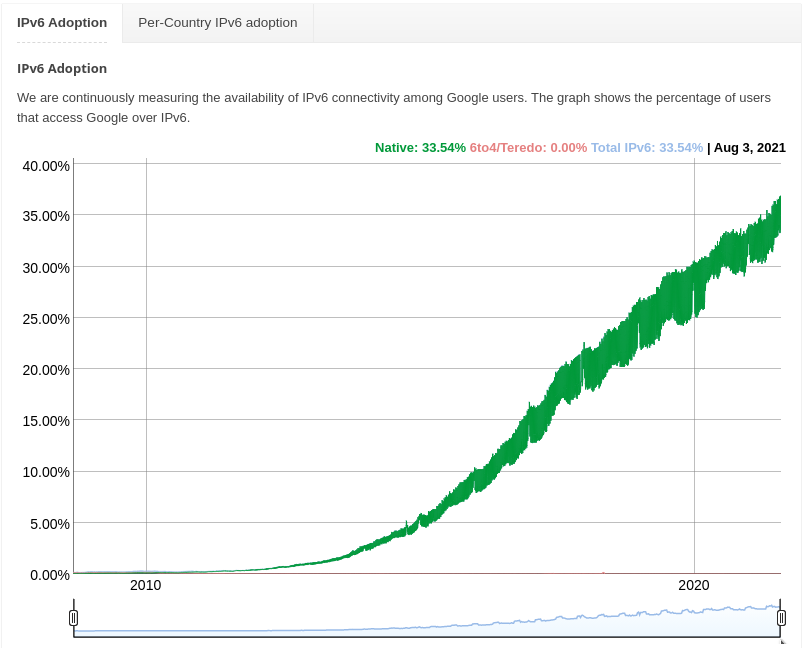
Utilice la herramienta de prueba de IPv6 para comprobar si su sitio web lo admite.
¿Cómo hacer una prueba de ping en línea?
Usar solo ping no sirve para determinar si puede comunicarse con un servidor específico, sino también para obtener la latencia (cuánto tiempo tarda el ping en recibir una respuesta) de su solicitud a un servidor. Las herramientas de ping en línea le permiten recopilar muchos más datos sobre procesos de ping como
Por otro lado, si tiene problemas con su conectividad o simplemente desea probar la latencia de su servidor desde diferentes lugares del mundo, una herramienta Ping en línea es su mejor opción.
Consulte nuestra herramienta de ping en línea gratuita y haga ping desde Londres, Mumbai y Oregón. Al utilizar esta herramienta obtendrás datos importantes como la pérdida de paquetes y el tiempo máximo y mínimo que lleva obtener una respuesta de tu servidor.
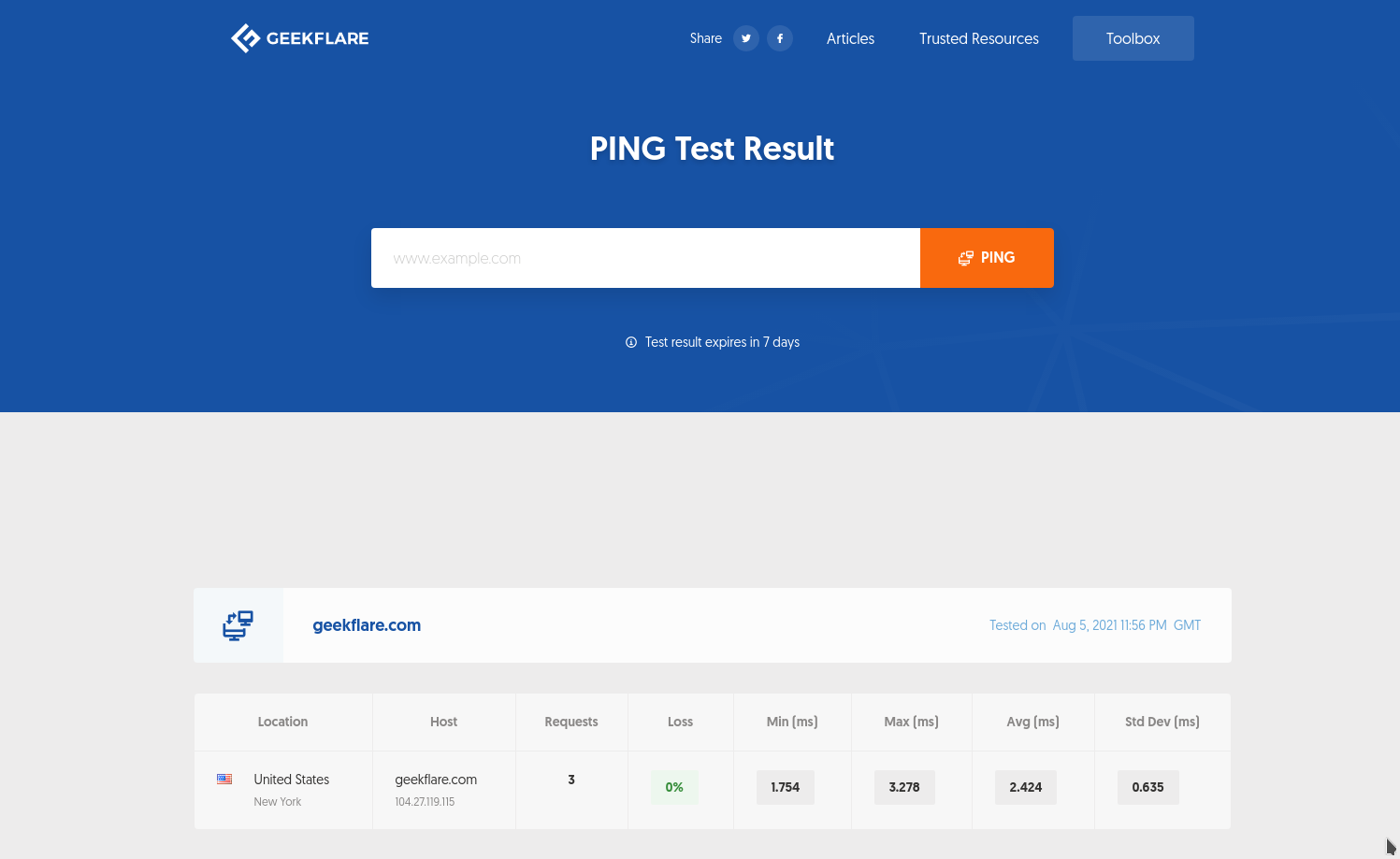
Ejemplos de comandos
Probemos y veamos algunos de los ejemplos más utilizados de esta herramienta de networking.
#1. Comprueba tu conexión a Internet
Puede parecer obvio, pero puedes verificar que tienes acceso a Internet haciendo ping (el acto de usar el ping) a un host de destino sólido como google.com.
ping google.comSi no obtiene respuesta, es probable que su conexión a Internet no esté funcionando correctamente.
#2. Enviar un número específico de pings
Un problema que puede encontrar si utiliza una máquina Unix es que ping envía paquetes de datos sin cesar. con la bandera -vs (recuento), puede especificar el número de pings que desea realizar. Por ejemplo, si desea hacer ping exactamente tres veces, lo hará.
ping -c 3 geekflare.comNota: Esto no sucede en Windows donde el ping solo envía 4 paquetes de datos.
Puede utilizar este indicador solo para hacer ping y mostrar la dirección IP del destino al que está intentando llegar.
ping -c 1 google.com#3. Hacer ping a un servidor en un intervalo
Puede establecer un intervalo de segundos entre el envío de cada paquete. El intervalo predeterminado es un segundo, pero puedes cambiarlo con el -I bandera.
ping -i 3 geekflare.com#4. Ping de host local
Puede hacer ping a cualquier dirección IPv4; por lo tanto, puede hacer ping a su host local usando el servidor local etiqueta o dirección IP 127.0.0.1.
ping localhost
# works fine
ping 127.0.0.1
# works fine tooEl ping no pasará por una interfaz de red física sino por un loopback virtual.
#5. Hacer ping a una transmisión
Puedes usar el -b bandera para enviar solicitudes a un transmisión DIRECCIÓN. Por ejemplo, puede hacer ping a todos los dispositivos de su red local con el siguiente comando.
ping -b 255.255.255.255#6. Enviar un tamaño de paquete específico
Dependiendo de sus necesidades, puede cambiar el tamaño del paquete de su ping usando el -s bandera con el número de bytes que desea enviar.
ping -s 70 google.comTenga en cuenta que es posible que algunas solicitudes no funcionen si envía un paquete grande.
#7. ping de inundación
EL -F marca pings tan rápido como su computadora y su red puedan manejar. Dado que el intervalo de ping mínimo permitido al usuario es de 200 ms, debe ejecutarlo como superusuario con el comando sudo.
ping -f google.com
PING google.com (142.250.78.142) 56(84) bytes of data.
ping: cannot flood; minimal interval allowed for user is 200ms
sudo ping -f -c 1000 google.com
# Stop after 1000 pings
--- google.com ping statistics ---
1000 packets transmitted, 1000 received, 0% packet loss, time 11158msComo puedes ver, usé el contar marca para dejar de enviar solicitudes una vez que llegue a 1000 veces (observe que solo tomó 11 segundos).
Nota: Tenga mucho cuidado al utilizar el «ping de inundación», ya que puede provocar un DoS (denegación de servicio) en el servidor al que está haciendo ping. La única situación en la que debes usarlo es para probar. su servidor en entornos de alta intensidad.
IP de dominio o API de ping
Geekflare Ping API es una herramienta útil que puede ayudarlo a rastrear el rendimiento de cualquier dirección IP o dominio desde múltiples ubicaciones.
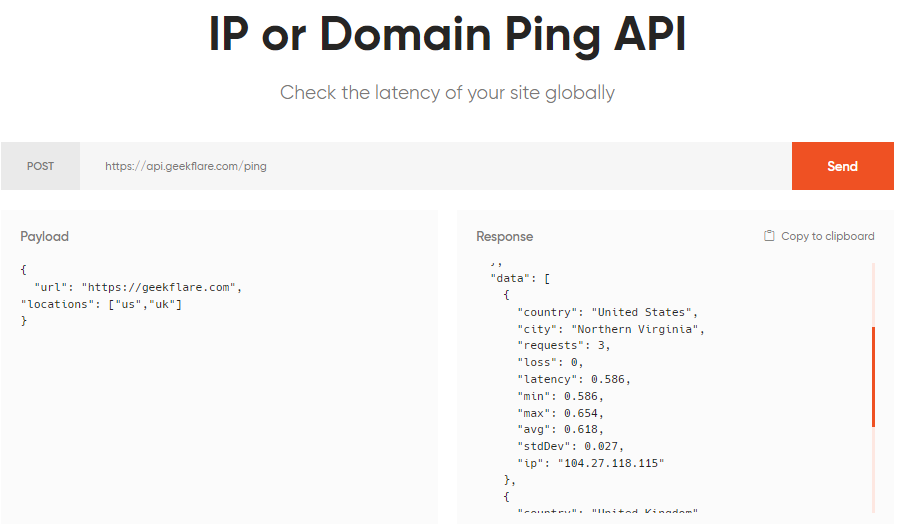
Esto puede resultar vital para controlar una variedad de servidores y garantizar una experiencia de usuario óptima.
Y lo que es más, puedes hacerlo fácilmente con el nivel API gratuito de Geekflare, que ofrece 3000 llamadas API por mes.
Para los profesionales, los planes premium agregan proxies residenciales, una tasa de solicitud más alta y llamadas API más altas a partir de solo $ 5 por mes.
Conclusión
Un ping es una herramienta casi tan antigua como la propia Internet. Con él, puede determinar si tiene o no una conexión a Internet activa y probar si puede acceder a servidores web u otros dispositivos de red.
No olvide utilizar nuestra herramienta de prueba PING, así como nuestro conjunto de herramientas completo, para probar su sitio.
Si quiere puede hacernos una donación por el trabajo que hacemos, lo apreciaremos mucho.
Direcciones de Billetera:
- BTC: 14xsuQRtT3Abek4zgDWZxJXs9VRdwxyPUS
- USDT: TQmV9FyrcpeaZMro3M1yeEHnNjv7xKZDNe
- BNB: 0x2fdb9034507b6d505d351a6f59d877040d0edb0f
- DOGE: D5SZesmFQGYVkE5trYYLF8hNPBgXgYcmrx
También puede seguirnos en nuestras Redes sociales para mantenerse al tanto de los últimos post de la web:
- Telegram
Disclaimer: En Cryptoshitcompra.com no nos hacemos responsables de ninguna inversión de ningún visitante, nosotros simplemente damos información sobre Tokens, juegos NFT y criptomonedas, no recomendamos inversiones